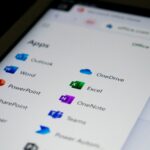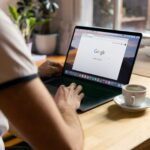¿Cómo crear etiquetas de correo?
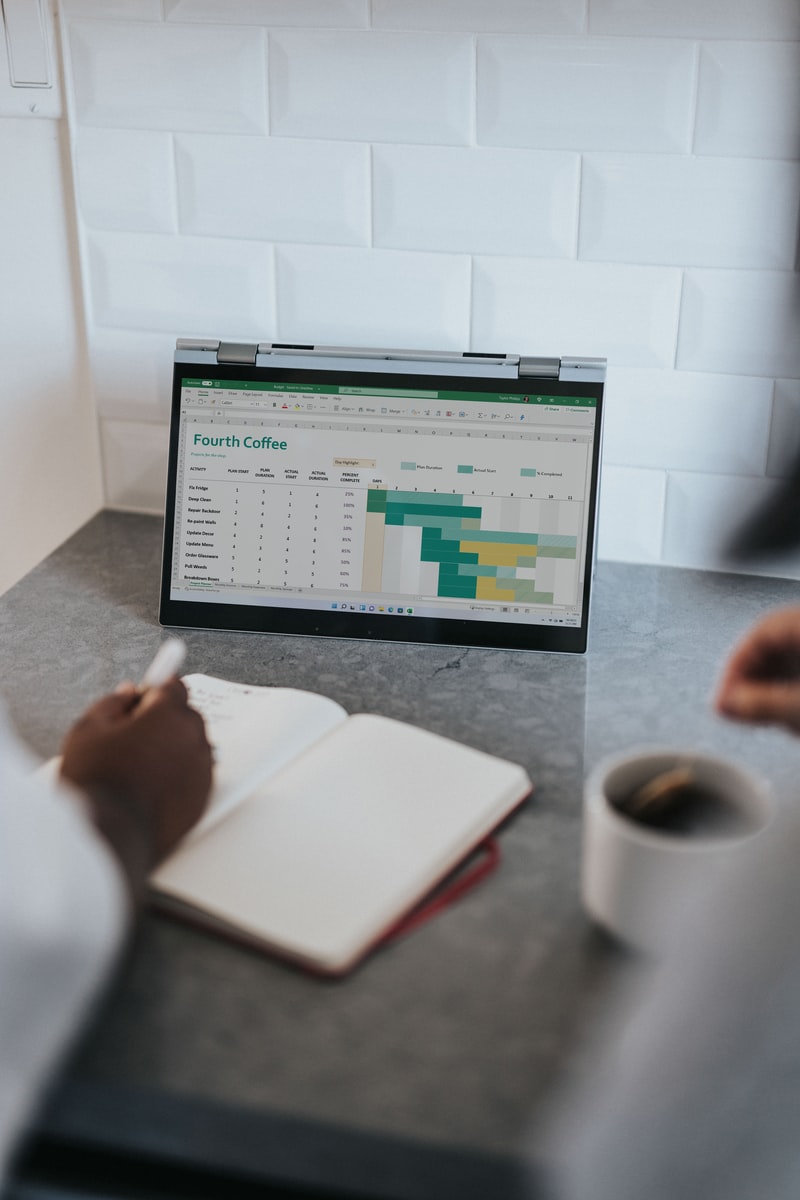
julio 19, 2022
Word permite a los usuarios crear etiquetas de correo tan solo creando una lista de direcciones configurada en una hoja de cálculo de Excel. Se recomienda asegurarse de que sus datos estén libres de errores y tengan un formato uniforme.
Windows
1. Con el menú asistente para imprimir sus etiquetas, diríjase a ‘Correos’, ‘Iniciar combinación de correspondencia’ y, seleccione la opción ‘Etiquetas’
2. Haga clic en ‘Documento inicial’ y ‘Opciones de etiqueta‘ para elegir el tamaño de la etiqueta. Después encontrará el número de producto en su paquete de etiquetas. Pulse la opción ‘Aceptar’.
3. Pulse el icono de ‘Seleccionar destinatarios’ e inmediatamente haga clic en ‘Examinar para cargar la lista de correo’, seleccione la tabla de su lista de correo y ‘Aceptar’.
4. Elija ‘Organizar sus etiquetas’, ‘Bloque de direcciones para agregar la información del destinatario’ y pulse ‘Aceptar’.
5. Para modificar detalles como el espacio entre párrafos, seleccione ‘Vista previa’
6. Vaya a la opción ‘Completar el progreso’ y seleccione ‘Imprimir’ y ‘Aceptar para imprimir sus etiquetas’.
7. Escoja la opción ‘Guardar’ si desea guardar su documento.
Mac OS
1. Diríjase a ‘Correos’ y pulse la opción ‘Iniciar combinación de correspondencia’ y haga clic en ‘Etiquetas’.
2. En la ventana emergente de ‘Opciones de etiquetas’, escoja su proveedor de etiquetas en la lista de productos.
3. En la lista elija el número de producto en su paquete de etiquetas y pulse ‘Aceptar’
4. Vaya a ‘Archivo’ y después haga clic en ‘Guardar’ para salvar su documento.
5. Ingrese a ‘Correos‘ e inmediatamente pulse ‘Seleccionar destinatarios’, elija una opción y ‘Aceptar’
6. Nuevamente diríjase a ‘Correos’ e ‘Insertar campo de combinación’ allí seleccione los campos para mostrar en las etiquetas.
7. Luego de formatear los campos a su gusto, haga clic en ‘Envíos’ y ‘Actualizar etiquetas’
8. Pulse ‘Vista previa’ para ver, agregar o eliminar campos combinados. Haga clic en ‘Actualizar etiquetas’ cuando haya finalizado